
REALITYの設定画面詳細あれこれ(2024.02)
REALITYアプリの設定画面は、"パッと見名称から何の設定かわからない"など、わかりづらい面があります。
そのあたり、少々マニアックな書き味のものも含めていますが、REALITYの設定画面について、詳細な説明とあれこれを記載したエントリです。
※あくまで非公式の文章ということで、内部用語を用いていたり、技術的な表現が意図的に入っていますが、そのあたりについて悪しからずご了承をば。
目次
1. 設定の説明


「アカウント」SNS連携とかログアウトとか退会とかはこちらかになります。SNS連携または電話番号連携が実施済みであれば、アンインストールしたり機種変更をしても問題ありません。複数デバイスでの同時ログインには対応していないため、頻繁に(特にiOS-Android間、OS超えで顕著です)デバイスを乗り換えたりすると一時的にログインエラーが起きたりします、(Lなんちゃらエラーあたりは)しばらく待ったりしてみてください。
「プライバシー」オンライン状態の公開設定、グループチャットや個別チャットの許可設定など、プライバシーに関連する設定ができます。
(2024.02現在、iOSのみが先にこのメニュー階層になっており、Androidは同じ設定は他の階層に存在します。)
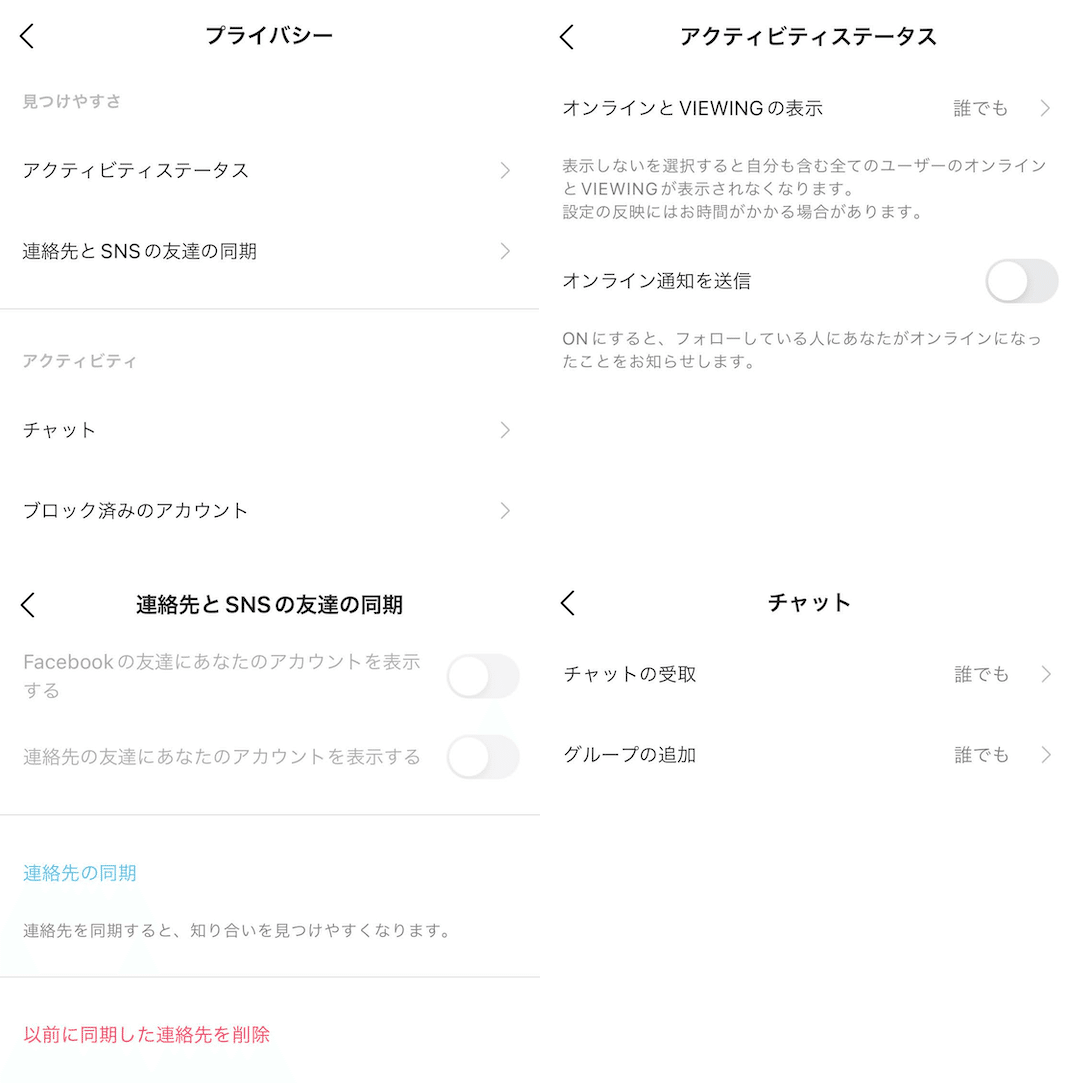
「プライバシー」>「アクティビティステータス」アプリを利用中であることを示すオンラインや視聴中であることを示すVIEWINGの状態の公開設定、また通知を送信するかどうかの設定ができます。
VIEWING状態とはユーザがある配信枠を視聴中である状態を示します。REALITYでは、VIEWING状態のユーザのアイコンをタップすることで、当該視聴枠に入室することができます。
Steamでフレンドがどのゲームをプレイ中か表示されるのに似た機能で、この状態を公開するかどうかをプライバシー設定としてON/OFFすることができます。
「プライバシー」>「連絡先とSNSの友達の同期」Facebookや連絡先(スマートフォンのOSとしての電話帳機能を差します)にREALITYアカウント情報を表示するかどうかの設定です。
「プライバシー」>「チャット」個人間チャット(DM)の受け取りや、グループチャットへの追加が誰でも可能かどうかの設定です。知らない方からのDMやグルチャ招待スパムを、設定を変更することで回避できます。
「配信者ランク」配信者ランクメニューを開きます。配信者ランクの詳細については公式ヘルプの「ランクについて教えてください」を参照してください。
「テーマ(Androidのみ)」Android 10以降でOS標準搭載となったダークテーマを強制的にONしたり自動でONしたり(時間帯で切り替わる設定などをしている際にそちらに従います)できます。Unity担当範囲の画面UIでは非対応です。また、iOSのダークモードにも対応しており、こちらはOS側の設定に基づき自動で切り替わります。
「モデレーター」。あなたの配信でコメントを削除したりすることができる、モデレーターリストと、操作履歴をこちらから確認することができます。モデレーターには、実際に配信中に視聴者として入室したユーザのプロフィールから任命することができます。
「ブロックリスト」ブロックしたユーザーのリストです。解除はこちらからできます。iOSでは「プライバシー」メニューの中にあります。
「プッシュ通知」プッシュ通知をどういう際に受け取りたいか、という設定です。
機能が増えるにしたがって通知の種類も増えるため、たまに増えたり分化したりしています。

「地域選択」基本的には主となる居住地を設定してください。配信一覧や参加対象のイベントなど、同じ地域の情報が優先されるつくりになっています。
以前は地域を変更するとランク機能のランクがリセットされていたのですが、アップデートにより、地域毎のランク情報は維持されるようになりました。
なお、たまに誤解されていますがネトゲの「サーバー」のようなものではないため、切り替えてもデータが独立していたり、接続安定性などに直接影響はありません。接続先サーバは接続元IPアドレスなどネットワーク的な住所により決定されています(参考:「Now in REALITY Tech #23 配信サーバのマルチリージョン化」)。
「言語」REALITYアプリにおけるメインに使う言語を設定します。デフォルトはOSの設定に従いますが、iOS・Androidともにアプリごとに言語の設定を変更できるようになったため、そちらOSの設定機能にジャンプするメニューになっています。
「グラフィック」画質とフレームレートが設定できます。この設定は配信中と視聴中の設定からも動的に切り替えることができます。
画質は「高」「中」「低」の3段階が設定でき、この実体は描画解像度です。(「低」の際には一部画面効果が無効にされたりしています。)
標準的な設定としては「画質:中 フレームレート:30fps」かと思われます。最近2, 3年以内のフラッグシップのスマホ(iPhoneであれば13以降、AndroidではればSnapdragon 8 gen 1以降) であれば「画質:高」でも良いかもしれません。
また、特殊な設定の「フレームレート:60fps」モードについてはNEXT REALITYから「60fps設定を可能にする」設定をONにする必要があります。画面録画時など、高いフレームレートが必要な際にご利用ください。
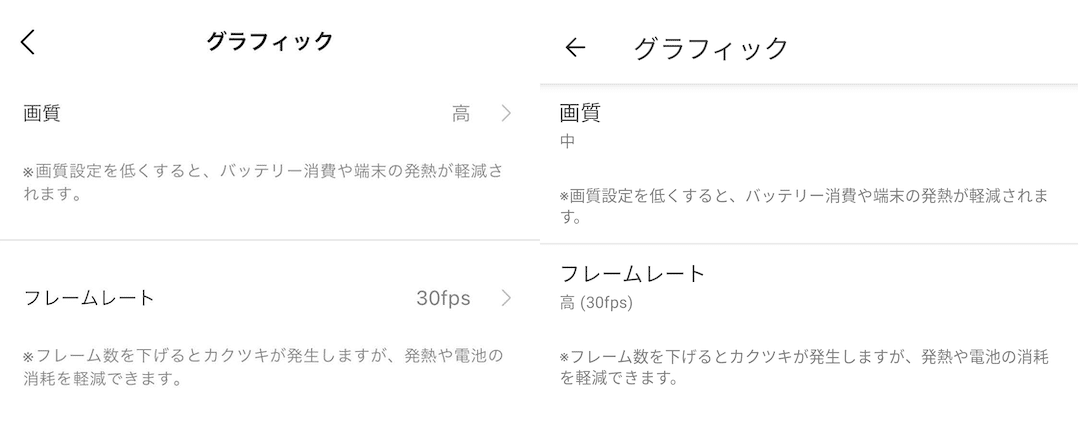
「サウンド(iOS)/音声設定(Android)」サウンド関連の設定を行います。iOSとAndroidでもっている能力が違うので、メニュー構成も違います。

「音声設定」>「ステレオ入力(Androidのみ)」通常はONです。OFFにすると、通常ステレオで送信されている配信音声を強制的にモノラルにします。ステレオをうまく扱えない機種で音声が配信に乗らない問題を、この設定をOFFにすることで回避できることがあります。
「サウンド/音声設定」>「エコーキャンセル」エコキャンを有効にします。書いてある説明その通りですが、イヤホンなしでもコラボでエコーバックやハウリングが起きないようにがんばります。外部オーディオインタフェースなどを使っていない際には、問題があった際のみOFFにする、という使い方でいいと思われます。
「音声設定」>「ノイズ抑制(Androidのみ)」ノイズを抑制します。入力系や環境などでホワイトノイズが大きい際にはONにすると音質がよくなるケースがあります。外部マイクなどを利用する際にはOFFにした方が良いです。
「音声設定」>「音量を自動で最適化(Androidのみ)」ONにすると、入力音量が小さい際に、自動的に一定レベルまで音量を持ち上げます。つくりの違いなどにより配信音声がとにかく小さい機種の際に、改善が期待できます。ただし、無音の際など周囲のノイズを無理に拾って大きくして聞きづらくなってしまうこともあります。
「視聴画面サイズ(Androidのみ)」映像配信モードの枠を視聴する際に動画プレイヤーとして「縮小して画面全体を表示(黒帯が入ります)」するか、「端末にあわせて拡大(映像が切り取られます)」するかを設定できます。
「ピクチャー イン ピクチャー(Androidのみ)」PIP(Picture In Picture、小窓モード)を有効にする設定です。Android 8.0以上のデバイスを使っているのであれば、さしあたりONにしておくと便利だと思われます。
「バイブレーション(Androidのみ)」バイブレーションのON/OFFを設定できます。
「NEXT REALITY」後述します。
「キャッシュクリア」アバターデータのキャッシュデータをクリアします。何度やりなおしても一部のアバターアイテムのみが正常に表示されないなど、ローカルストレージが不足している状態で中途半端に一部のデータのみダウンロードしてしまった際などにお試しください。
SNS連携が済んでいればアプリの再インストールでも同じ効果があり、そのためキャッシュクリアがピンポイントで必要なケースはかなりレアケースです。また、各OSでの「アプリ設定からのアプリデータ全削除」も概ねアプリの再インストールと同等の動きになります。
「cluster連携」cluster連携メニューに遷移します。
サポート「ヘルプ/お問い合わせ」「楽曲申請」「REALITYについて」だいたいそれぞれ開いた通りの機能です。「REALITYについて」の中にあるコミュニティガイドラインと二次利用ガイドラインはREALITYユーザであれば一度は目を通しておいていただけると助かります。
「提出フォーム(旧:アバター提出)」アバター提出メニューに遷移します。
イベント入賞時などに、特定のアバターコーデを提出する際に利用するメニューです。必要な際には利用手順など詳細がお知らせに記載されますのでそちらを確認願います。

2. NEXT REALITYとは
端的には「実験的機能のコーナー」です。正式なサポートがないことがあったり、使い方が難しかったり、一部のデバイスでのみ動作する機能などがつめこまれています。
元々は「エンジニアが自由に追加していい機能の設定メニューエリア」分きで始まった項目ですが、現在では「NEXT REALITYってなんですか?」「Don't think, Feel.」みたいな位置付けになっています。
2-1. NEXT REALITY (Android)
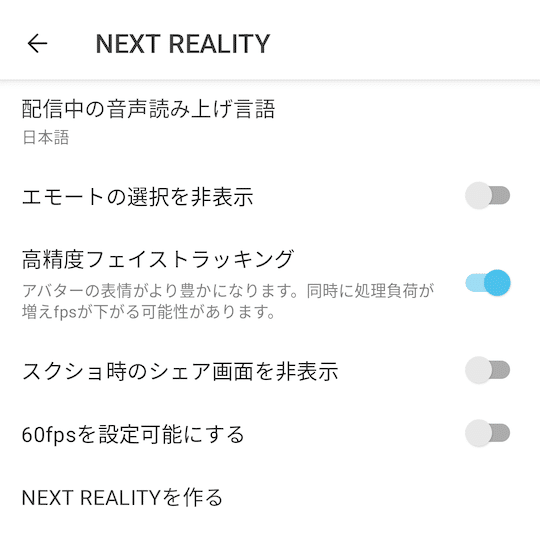
「配信中の音声読み上げ言語」Androidは配信中の音声読み上げの言語を直接指定できます。指定されていない言語の読み上げは動かなかったりイマイチだったりします。
「エモートの選択を非表示」アバターが表示されている画面で長押しすることで出てくる、ジェスチャエモートの選択UIを非表示にすることができます。慣れた玄人はONにしているケースが多いですがようですが、ジェスチャーエモートクローゼット対応により入れ替えで覚えられない際には大人しくOFFにしましょう。
「高精度フェイストラッキング方式」高精度のフェイストラッキング方式が有効になります。
基本的には高精度フェイストラッキングの方が低負荷でトラッキング性能が良いので、問題がない(一部の端末でクラッシュしたり動かなかったりします)際にはONが推奨です。色々動きが違うため、好みによって使い分けることも可能です。
「スクショ時のシェア画面を非表示」アプリ機能としてのスクショを実行時に、保存と同時にシェアを促すダイアログ画面が表示されますが、それをさせなくすることができます。連続撮影目的など、スクショを撮ること自体が目的の方はONにすると便利です。
「60fpsを設定可能にする」グラフィック設定のフレームレート項目で60fpsを有効にします。
「NEXT REALITYを作る」ネタ(?)メニューです。作りたい方はぜひREALITY社までお越しください。
2-2. NEXT REALITY (iOS)
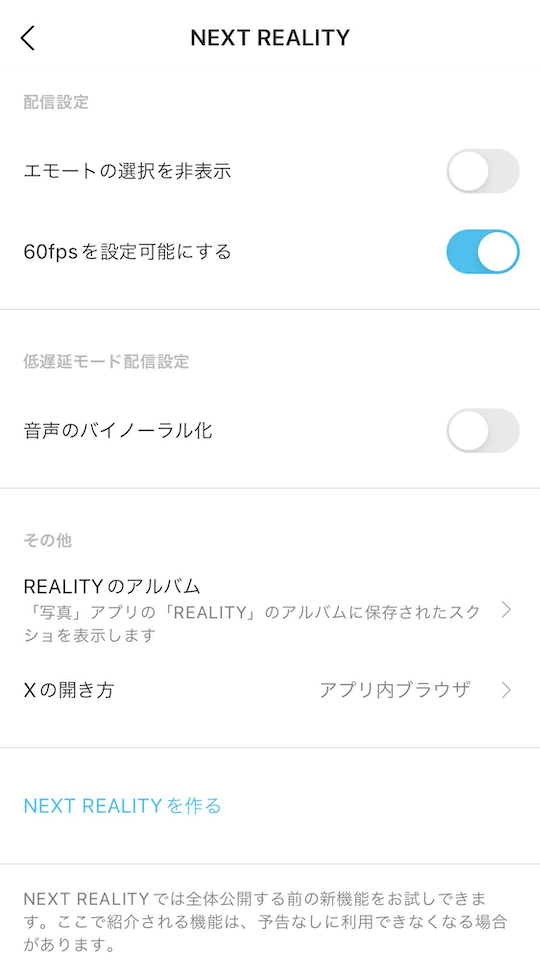
「エモートの選択を非表示」アバターが表示されている画面で長押しすることで出てくる、ジェスチャエモートの選択UIを非表示にすることができます。慣れた玄人はONにしているケースが多いですがようですが、ジェスチャーエモートクローゼット対応により入れ替えで覚えられない際には大人しくOFFにしましょう。
「バッググラウンド時コメント視聴」説明のとおり、配信を視聴中に画面右上「v」(配信を抜ける)ボタンの長押しで、バックグラウンド視聴中でも最新コメントの表示をさせることができます。iPhone 14 Proで登場したDynamic Island関連のお試し機能ではあるため、操作感や安定性についてはよしなに探りつつご利用ください。
「音声のバイノーラル化」フェイストラッキング結果に基づいて、音声を擬似的にバイノーラル化します。うまく使うと顔の位置や向きによって声の聞こえてくる方向がリアルに変化します。視聴側がステレオに対応していないと分からないため、視聴者側でイヤホンなどを用意した上でチャレンジしてみてください。
「REALITYのアルバム」説明の通りですが、「写真」アプリの「REALITY」アルバムに保存されたスクショを表示します。
ちょっとリリース直後に誤解を招くケースがあった模様ですが、アプリで撮ったスクショをREALITYのサーバで保存して表示している…というわけではないため、大事なスクショの保存やバックアアップなどは写真アプリ/iCloudなどから各位で管理願います。

「Xの開き方」プロフのX(Twitter)リンクの開き方をアプリ内ブラウザか、X(Twitter)アプリを直接開くかを指定できます。X(Twitter)アプリをインストール済みの方はアプリを直接開く設定にしておいて良いと思われます。
「NEXT REALITYを作る」ネタ(?)メニューです。作りたい方はぜひREALITY社までお越しください。
Appendix A. コンテンツと配信方式
REALITYの配信方式はメインの「A. 通常モード(通称"低遅延モード"、音声・モーション配信)」と「B. 映像配信モード」の2種類に分類されます。
「A. 通常モード」はリリース時に「低遅延モード」という名前でアナウンスされました。ざっくりと説明すると、音声とアバターやギフトなどのモーション情報を送信し、それぞれのデバイスローカルで描画を行う方式です。遅延が少なく、後述の映像配信モードのような画質の劣化がありません。
通常のソロ配信他、最大4人までのアバターコラボが可能で、「人狼ゲーム」「カタカナ禁止令」「みんなでそれ正解」「避け物語」などのアバターコラボを継続しながら(横に4名が並ぶ形しか現状はありませんが)プレイが可能なマルチプレイゲームもこの配信方式で動作します。
また、この「A. 通常モード」に含まれるものとしては、トラッキングされたアバターが表示されない、「対戦ピラミッ塔」「大富豪」「対戦ジュエルパズル」などのマルチプレイゲームも該当します。
「B. 映像配信モード」は、YouTube他映像配信サービスと同様RTMPでサーバに送付し、HLS形式でダウンロードした細切れの映像ファイルがそれぞれのデバイスローカルでデコードされて再生される方式です。
視聴側の観点ではスタジオ等から配信する「公式配信」や、一部のVTuber、あるいはイベント報酬として限定的に解放されている「PC配信」が該当します。

以前は「Swing Galaxy」「マージアニマル シーズン2」など、一部のソロプレイゲームがこのモードで動作してましたが、現在はアプリからの映像配信は廃止されています。
(他サービスのような低遅延対応をがっつりとはやっていないこともあり)通常モードと比較して遅延が大きい他、エンコード/デコード分の画質の劣化があります。また、このモードのみ歴史的経緯でブラウザから再生が可能です。配信のブラウザシェア画面が映像として再生できたりされなかったりするのはこのあたりに因るものです。
この記事が気に入ったらサポートをしてみませんか?
